Como inserir uma linha no Word

O principal processador de texto da Microsoft possui vários pequenos recursos interessantes para personalizar seus documentos e pode ser difícil controlar e dominar todos eles. Mas com nossos guias rápidos para usar o Word, podemos ajudá-lo a aprender como usar as ferramentas necessárias para começar a trabalhar e tirar o máximo proveito dele.
Se você quer aprender como inserir uma linha em um documento do Word, você veio ao lugar certo. Neste guia, mostraremos como inserir uma linha no Word. Usando alguns métodos diferentes, você pode escolher aquele que melhoramplia seu fluxo de trabalho no Microsoft Word .
Como desenhar uma linha no Word usando o menu Formas
Se quiser que sua linha tenha um comprimento específico, você pode desenhá-la no Word usando uma opção no menu Formas.
Passo 1: Abra seu documento do Word ou crie um novo.
Passo 2: Vá para a guia Inserir e selecione Formas .
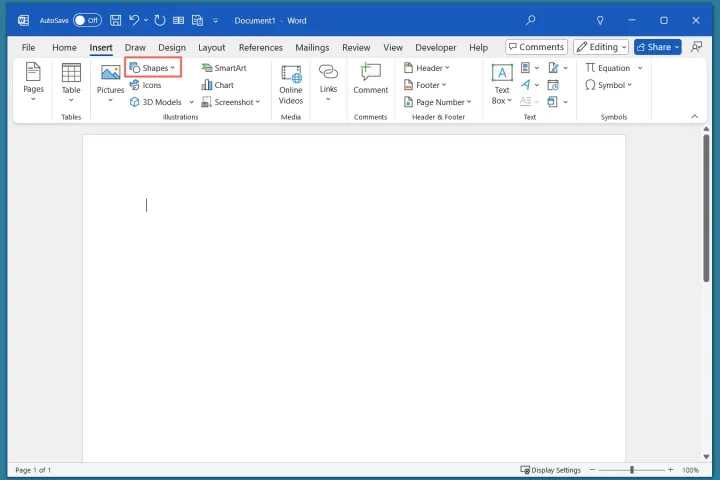
Etapa 3: na seção chamada Linhas , escolha seu estilo de linha preferido.
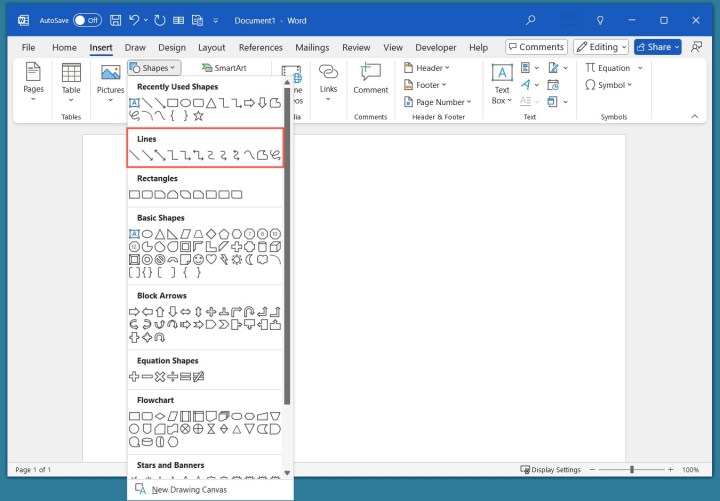
Passo 4: Mova o ponteiro do mouse para onde deseja inserir sua linha e clique e segure-o enquanto o arrasta pela página até o ponto final desejado de sua linha. Então solte seu controle.
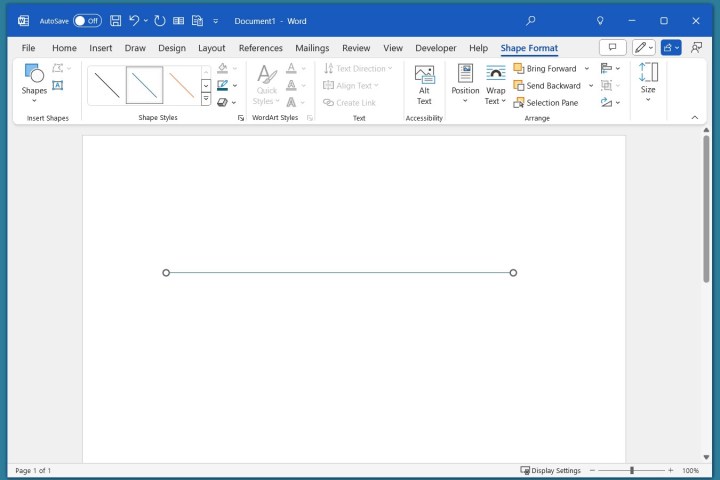
Como inserir uma linha no Word usando a AutoFormatação do teclado
Talvez você prefira realizar tarefas no Word usando atalhos de teclado. Nesse caso, você pode inserir uma linha usando o recurso AutoFormatação do teclado.
Passo 1: Abra seu documento do Word ou crie um novo.
Passo 2: No documento, coloque o cursor onde deseja inserir a linha. Em seguida, pressione a tecla Hífen no teclado três vezes. (Essa tecla deve estar localizada entre a tecla zero e a tecla do sinal de mais/igual.) Em seguida, pressione a tecla Enter .
Etapa 3: Uma linha que se estende entre as duas extremidades da largura da página (menos as margens) deve aparecer automaticamente. Se você quiser digitar na linha ou inserir uma assinatura , basta mover o cursor acima da linha para adicionar seu texto.

Passo 4: Você pode personalizar o estilo da linha inserida escolhendo uma tecla diferente do teclado para pressionar três vezes. Por exemplo, pressionar a tecla Sinal de Mais/Igual três vezes e depois Enter produzirá um conjunto de duas linhas paralelas. Aqui estão algumas outras opções:
- Três pressionamentos de tecla de asterisco: Produz uma linha de pontos quadrados.
- Três pressionamentos de tecla de sublinhado: Produz uma linha em negrito.
- Três pressionamentos de tecla de sinal numérico: Produz um grupo de três linhas (uma em negrito e duas finas).
- Três pressionamentos de tecla til: Produz uma linha em zigue-zague.
Nota: Os estilos de linha com marcadores acima exigirão o uso da tecla Shift mais a tecla listada e depois Enter para funcionar.

Como inserir uma linha no Word usando o menu Bordas
Se quiser uma linha horizontal simples que se estenda da margem esquerda para a direita, você pode usar uma opção no menu Bordas.
Passo 1: Abra seu documento do Word ou crie um novo.
Passo 2: Coloque o cursor onde deseja a linha.
Passo 3: Vá para a guia Início , abra o menu Bordas e escolha Linha Horizontal .
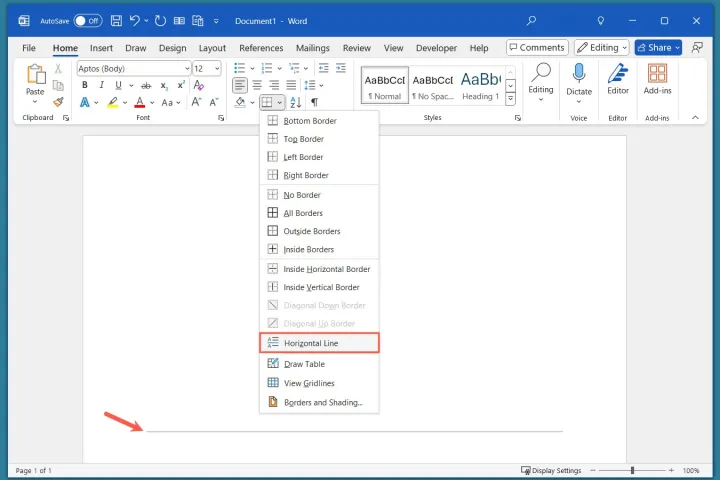
Perguntas frequentes
Como você insere uma linha em uma palavra?
Você pode aplicar facilmente o que é chamado de formatação tachado a uma palavra, frase ou parágrafo no Word. Selecione o texto, vá para a guia Início e escolha Tachado na seção Fonte da faixa de opções.
Como coloco uma linha ao redor de uma palavra no Word?
Com o menu Bordas do Word, você pode adicionar uma linha ao redor de uma palavra ou outro texto. Selecione o texto, vá para a guia Início e abra o menu Bordas . Escolha a opção Bordas externas para colocar uma linha ao redor de todo o texto.
Como insiro uma linha horizontal no Documentos?
Se você usar o Google Docs em vez do Microsoft Word , também poderá inserir facilmente uma linha horizontal nesse aplicativo. Abra seu Google Doc e coloque o cursor onde deseja a linha. Selecione a guia Inserir e escolha Linha horizontal .

